怎样在白板中创建红色上下双箭头
来源:网络收集 点击: 时间:2024-05-02【导读】:
在使用白板进行教学时,常需要创建各种特殊符号,下面来介绍一下怎样在白板中创建红色上下双箭头。品牌型号:方正FD1520A 系统版本:windows10软件版本:鸿和白板软件 8.3方法/步骤1/8分步阅读 2/8
2/8 3/8
3/8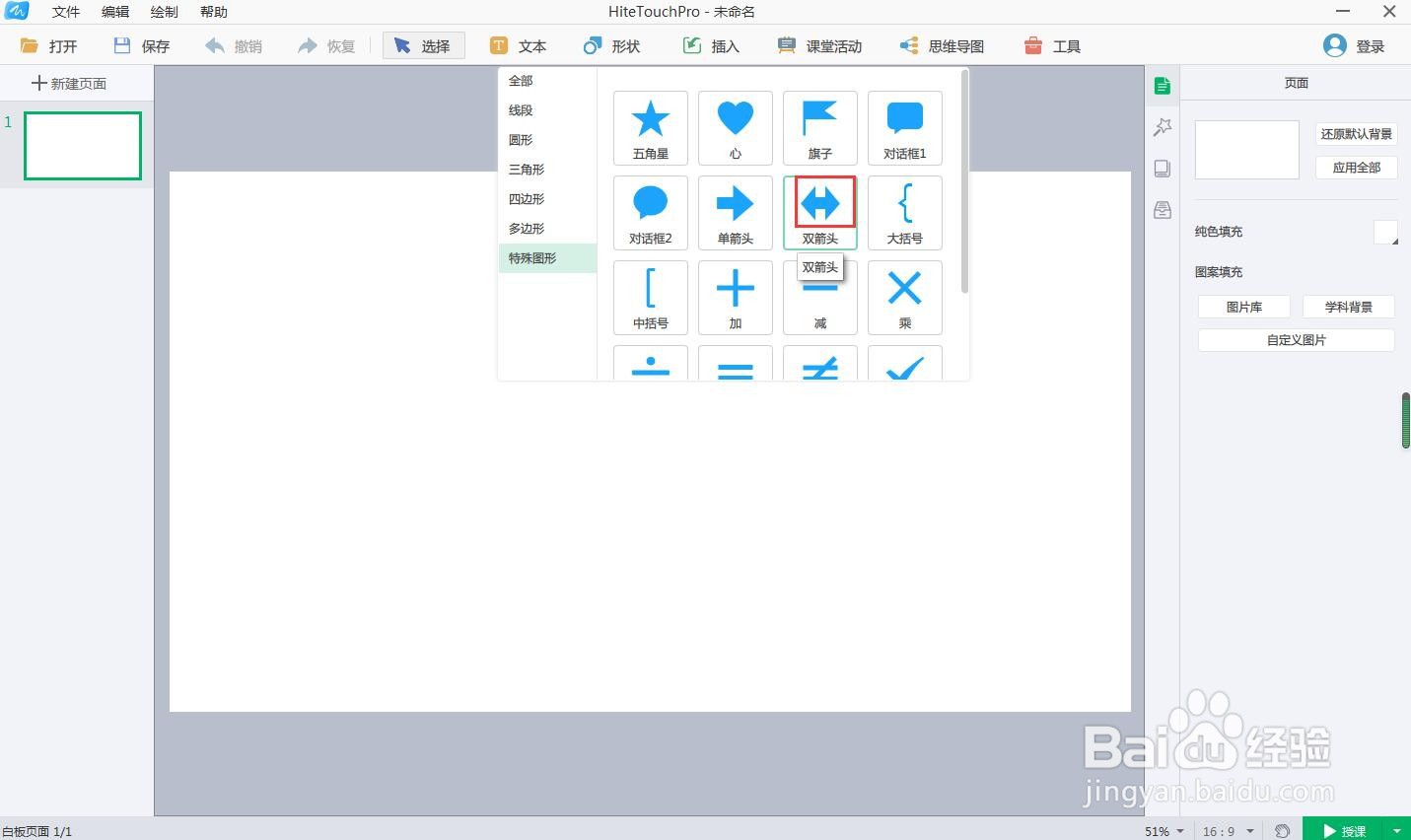 4/8
4/8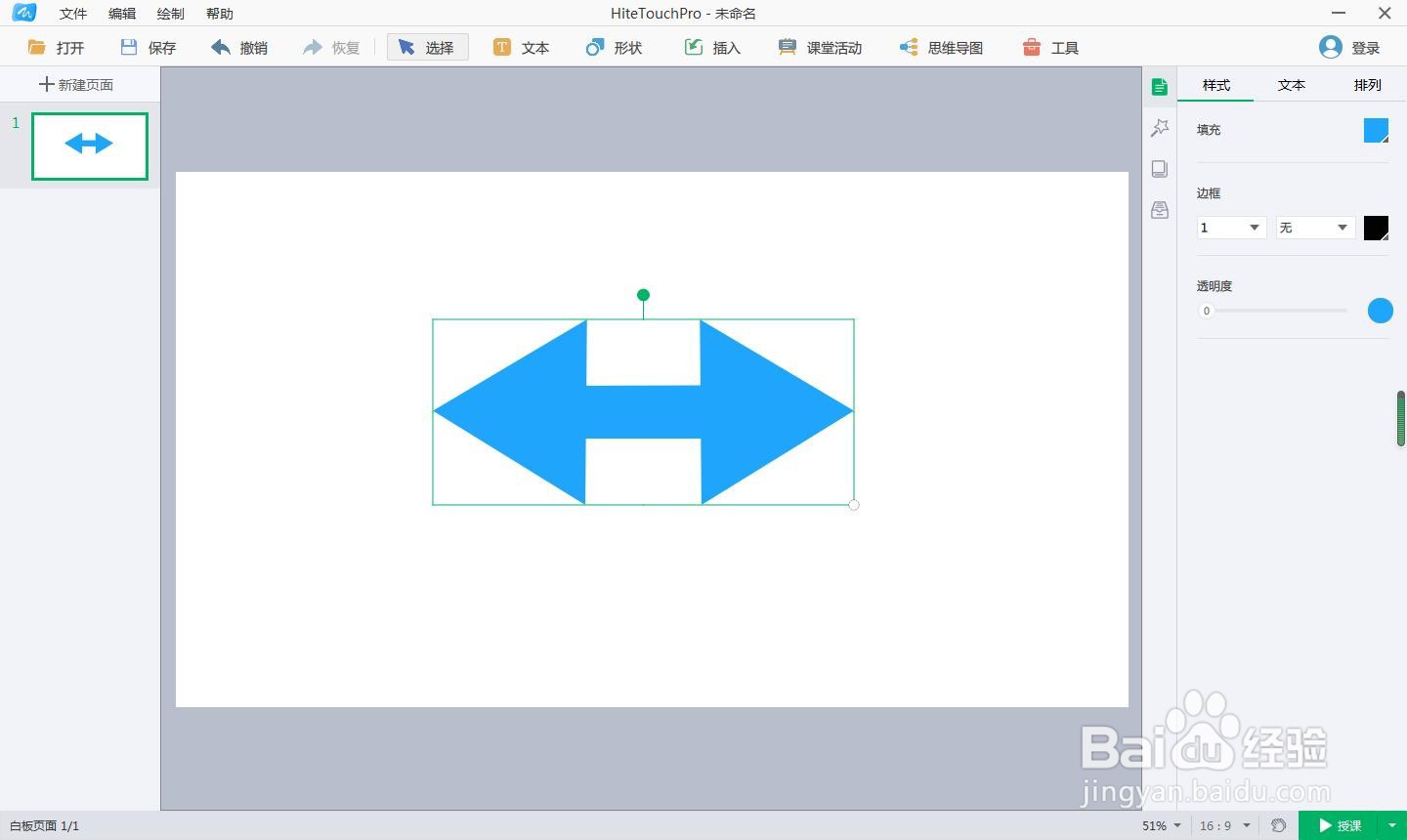 5/8
5/8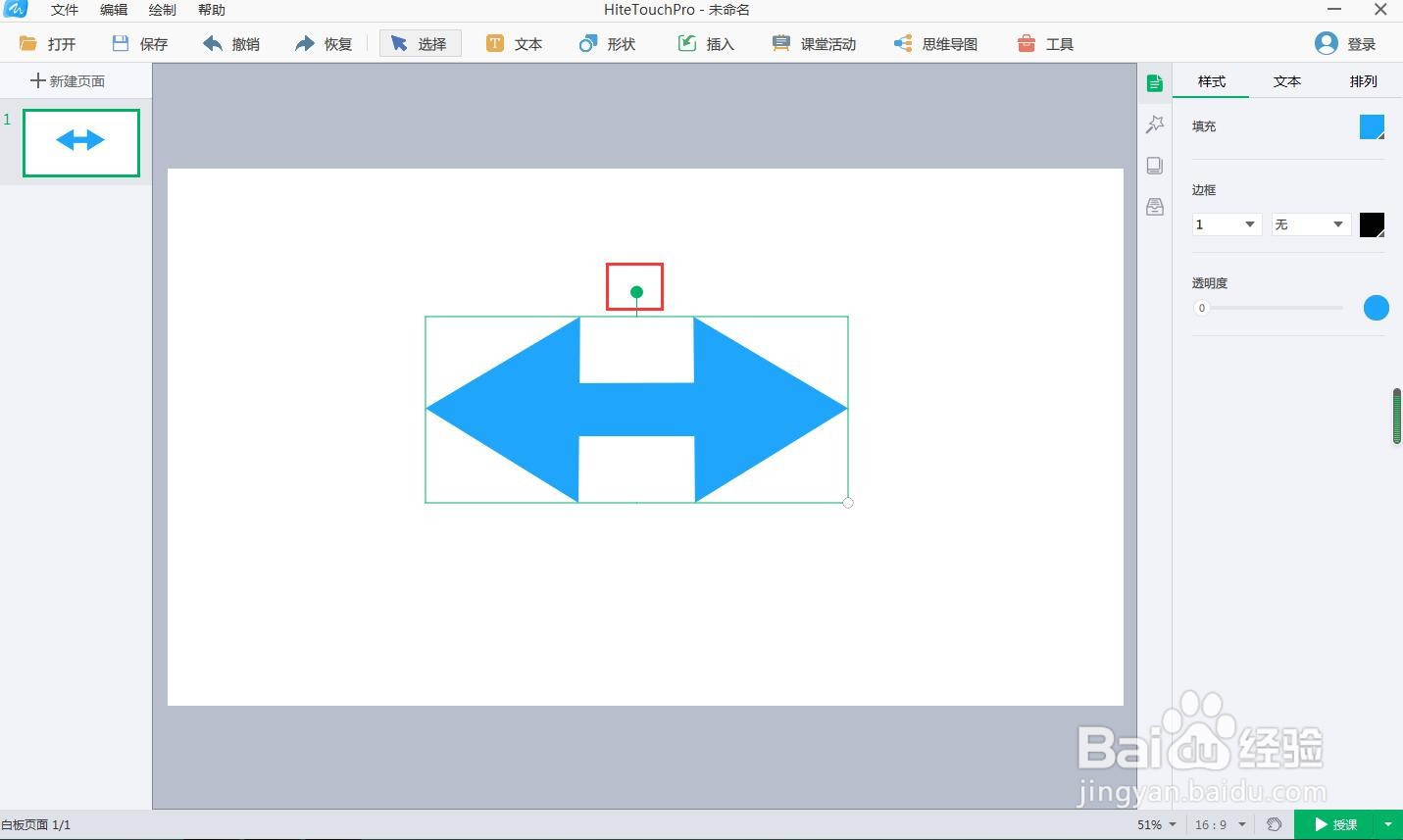 6/8
6/8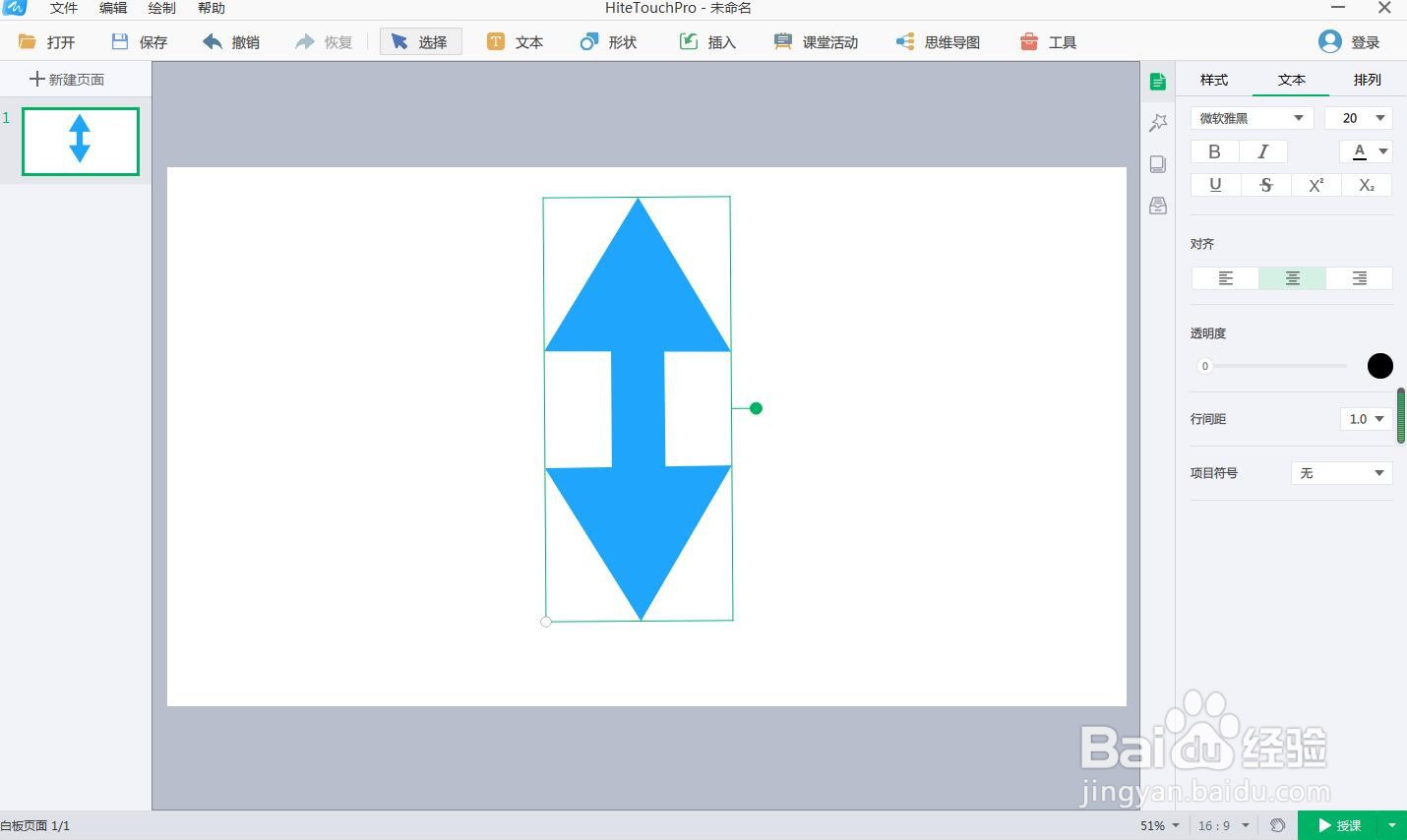 7/8
7/8 8/8
8/8
打开白板教学软件,进入其主界面;
 2/8
2/8在工具栏中点击形状,选择特殊图形;
 3/8
3/8找到并点击双箭头;
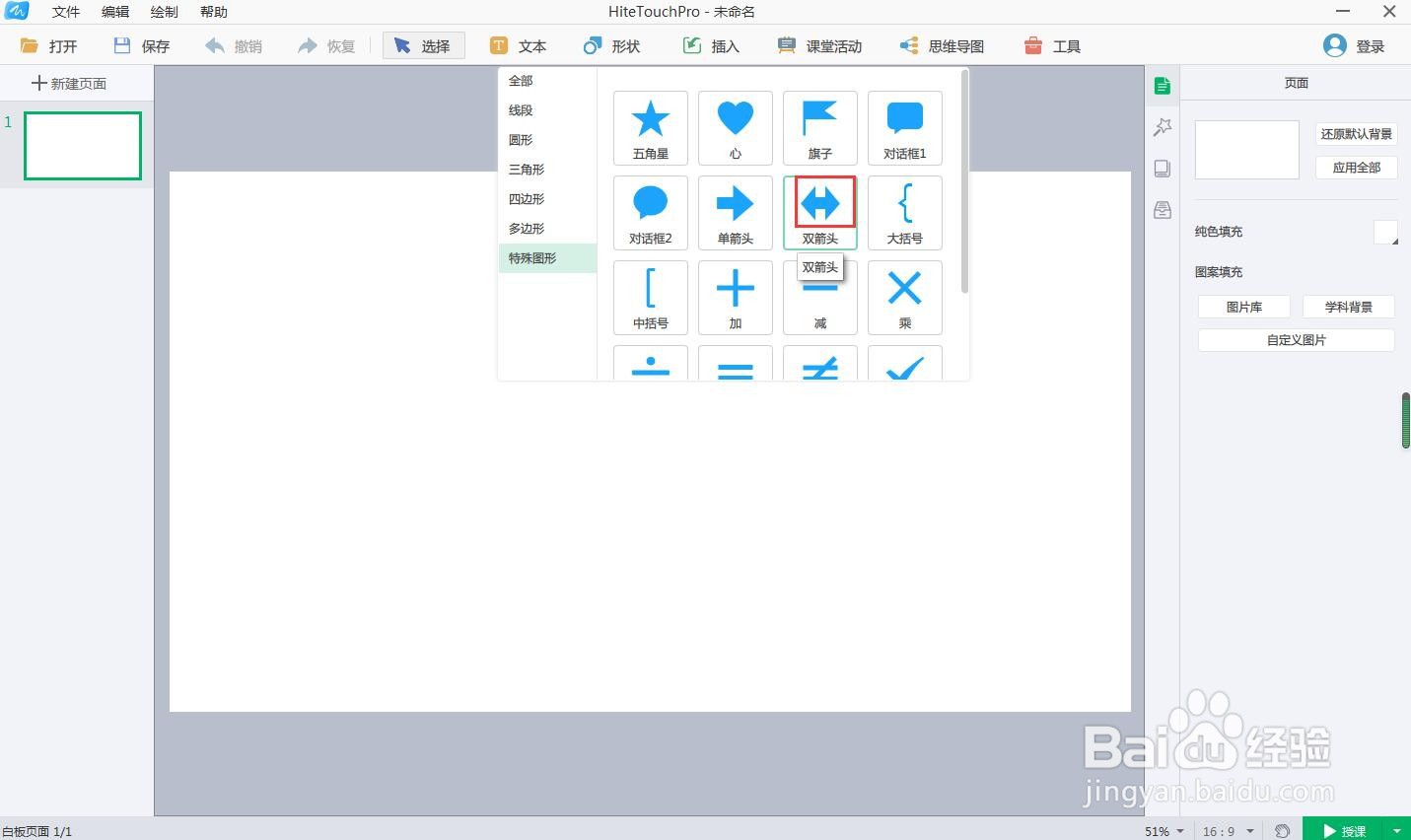 4/8
4/8按下鼠标左键不放,拖动鼠标,画出一个双箭头,它是水平方向的;
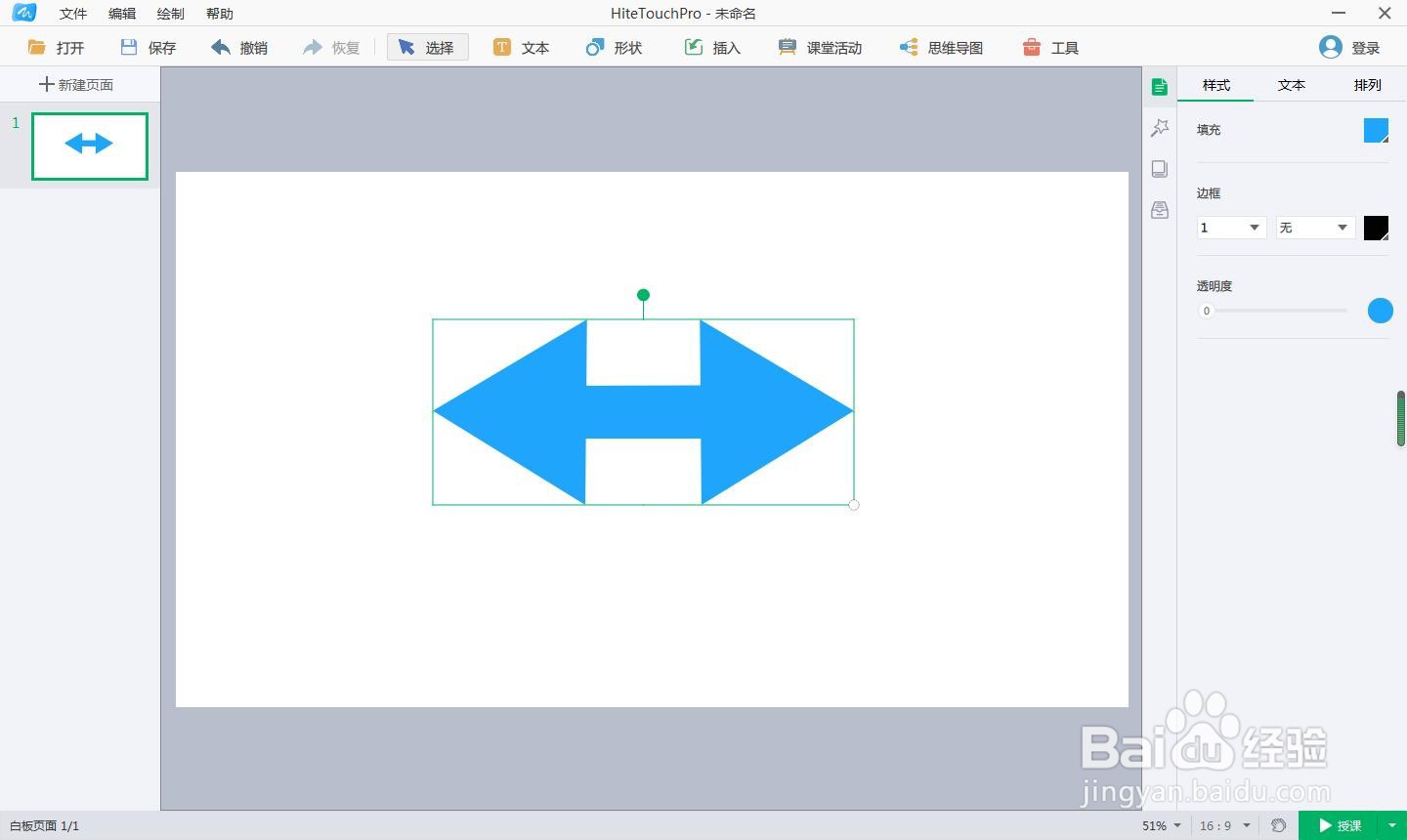 5/8
5/8用鼠标拖动上面的圆形,调整它的方向;
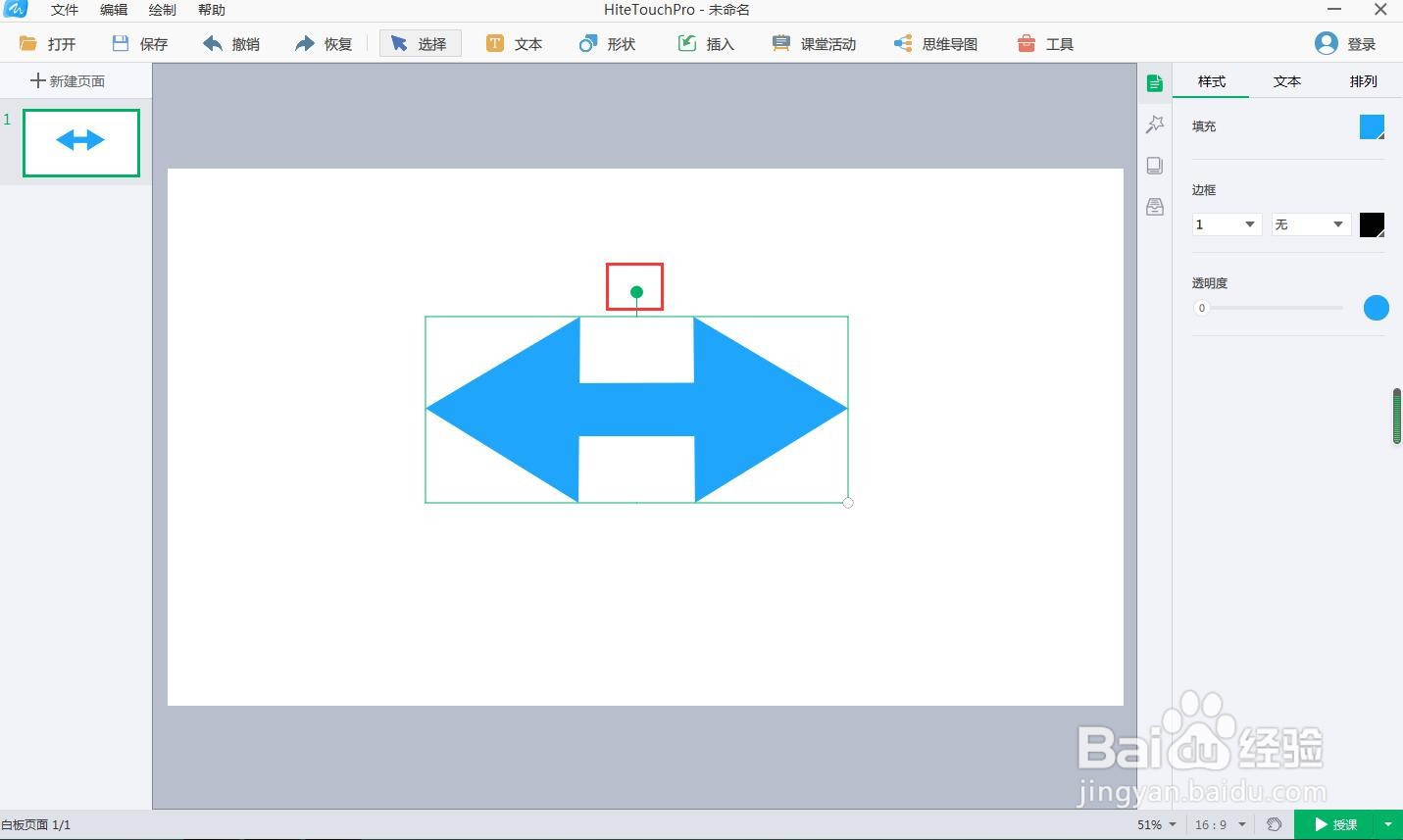 6/8
6/8直到将双箭头变成上下箭头;
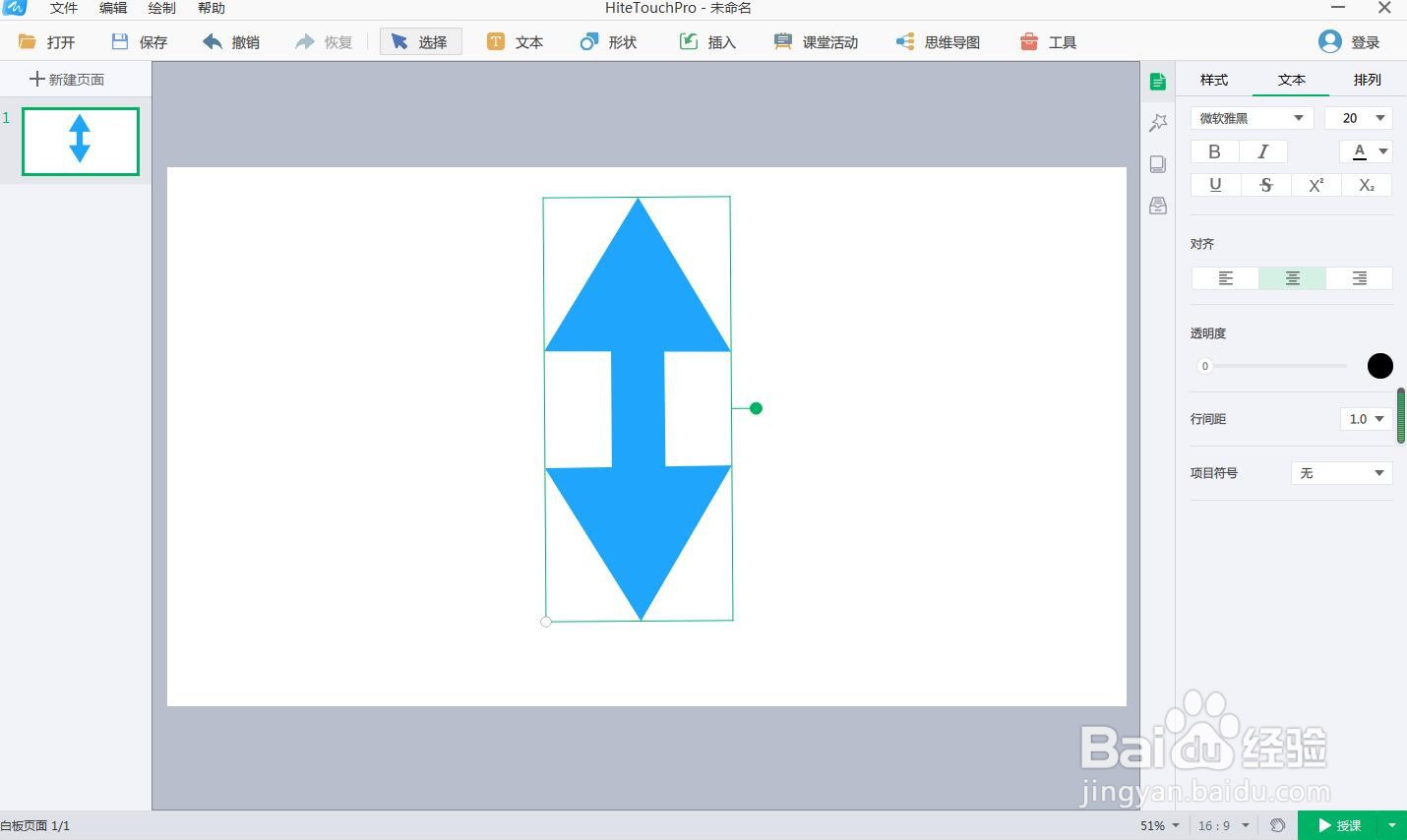 7/8
7/8点击填充颜色,选择红色;
 8/8
8/8我们就在白板中画好了一个红色上下箭头。

版权声明:
1、本文系转载,版权归原作者所有,旨在传递信息,不代表看本站的观点和立场。
2、本站仅提供信息发布平台,不承担相关法律责任。
3、若侵犯您的版权或隐私,请联系本站管理员删除。
4、文章链接:http://www.ff371.cn/art_648280.html
 订阅
订阅